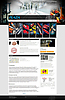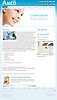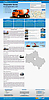В данной статье Вы научитесь придавать рисуночку объём, при этом у Вас не пропадут чистые цвета. Рисунок останется таким же сочным, ярким, насыщенным и красивым. Это касается всё полиграфии, поэтому естественно речь идёт о цветовой модели CMYK.
В данной статье Вы научитесь придавать рисуночку объём, при этом у Вас не пропадут чистые цвета. Рисунок останется таким же сочным, ярким, насыщенным и красивым. Это касается всё полиграфии, поэтому естественно речь идёт о цветовой модели CMYK.
 И так в уроке РАСКРАСИМ я писал о том как быстро и качественно раскрасить рисунок. Сейчас мы попробуем взять тот же самый рисунок и придать ему объём.
И так в уроке РАСКРАСИМ я писал о том как быстро и качественно раскрасить рисунок. Сейчас мы попробуем взять тот же самый рисунок и придать ему объём.
И так объём придаётся с помощью инструментов в Photoshop Dodge Tool (O) и Burn Tool (O) (осветление и затемнение).
Осветление.
Тут всё очень просто! Инструмент Dodge Tool (O). У него есть 3 варианта осветления. Я советую, если у вас идёт область одним цветом 100%, а какой-либо другой цвет от 20% до 80%, то ставить параметр Rande в значение HighLights. А когда цвет станет максимально светлым, то переставить параметр на значение Shadows и продолжить осветление (если нужно).
Если же у Вас нет цвета равного 100%, то советую поставить параметр Rande в значение Midtones.
Затемнение.
Вот тут немного сложнее! Затемняем инструментом Burn Tool (O). Тут Вы можете поставить параметр Rande в то значение, которое вам нравиться. Но надо всегда учитывать, что этот инструмент добавляет грязный цвет. Даже если он у Вас где-то не был виден, то он может появиться.
Нужно делать так. Сделать затемнения (можно сразу же на всём рисунке), затем проверять по палитре Info (F8) все ли цвета у Вас впорядке. Если нет, то выделите эту область волшебной палочкой (выделять можно на слое с контуром), увеличте выделение на 2 пикселя (для того что бы откорректировать цвет, находящийся под контуром). Теперь есть 2 варианта.
-
Это выбрать в меню Image/Adjustment/Curves (Ctrl+M) и убрать не нужный цвет.
-
Это выбрать в меню Image/Adjustment/Chanel Mixers (поочерёдно нажать клавиши Alt, I, A, X) и там уже перекинуть не нужный канал в доминируюшие каналы (CMY). К сожалению, очень не многие понимают работу данной функции. Иэто очень плохо, так как это одно из самых мощьных средств Photoshop для цветокоррекци. Я ещё подумаю, как по подробнее описать эту функцию и постараюсь создать отдельный урок по ней.
Вот теперь, ваша картинка пулучиться очень красивой и яркой. Главное смотреть за грязными цветами и использовать, где возможно, предельно чистые цвета.
А вот что у меня получилось сделать с этим рисуночком.

Желаю удачи.
Рузин Василий.